The Vzdálená plocha (RDP) obslužný program umožňuje připojit se k pracovnímu počítačiz domova a získejte přístup ke všem svým programům, souborům a síťovým prostředkům, jako by jste vlastně seděli před vlastním počítačem. Vytvoření připojení ke vzdálené ploše v systému Windows 7 je téměř stejné jako ve starších verzích systému Windows. Tento příspěvek se bude týkat následujících věcí:
1. Jak povolit funkci připojení ke vzdálené ploše na počítači se systémem Windows 7
2. Jak vzdáleně připojit jakýkoli jiný počítač se systémem Windows z Windows 7
Jak povolit vzdálenou plochu v systému Windows 7
Nejprve klikněte na Sdortík na ploše, nyní klikněte pravým tlačítkem myši Počítač z nabídky Start a vyberte její vlastnosti.

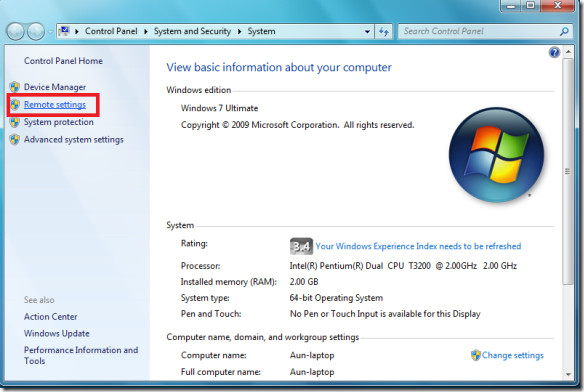
Nyní nezapomeňte tuto možnost povolit Povolit připojení z počítačů s jakoukoli verzí vzdálené plochy v dialogovém okně Vlastnosti systému.

Klikněte na Aplikovat a na vašem počítači se systémem Windows 7 bude povolena funkce připojení ke vzdálené ploše.
Jak navázat připojení ke vzdálené ploše ze systému Windows 7
Jedle všech kliknutí Start> Všechny programy> Příslušenství> Připojení ke vzdálené ploše odkaz.

Zobrazí se dialogové okno Vzdálená plocha, zde zadejte IP adresu vzdáleného počítače, ke kterému se chystáte připojit.

Klikněte na ikonu Připojit tlačítko, nyní se pokusí o přístup k zadanémua pokud je stroj spuštěn a jsou na něm povolena vzdálená připojení, zobrazí se výzva k zadání uživatelského jména a hesla tohoto počítače. Do počítače XP jsem přistupoval ze systému Windows 7 prostřednictvím vzdálené plochy.
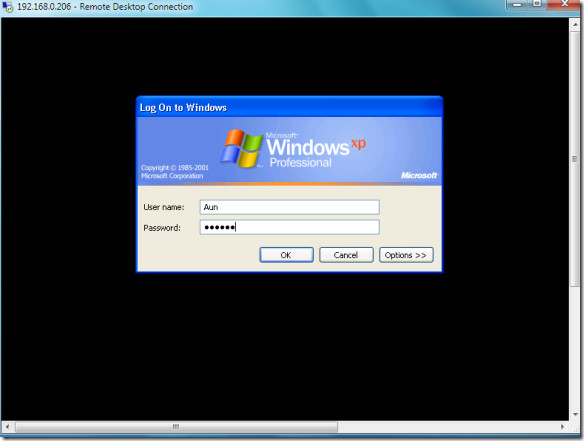

Je to tak snadné. Užívat si!













Komentáře